Creando contratos
1. Para crear contratos, ingrese a la consola de administración de ASMS, en la sección de Finanzas del menú principal, seleccione la opción Contratos, defina un proyecto y en la vista de información, seleccione el botón Nuevo y en la vista detalle podrá configurar la información báscia de los contratos y asociarlos con servicios y CIs.
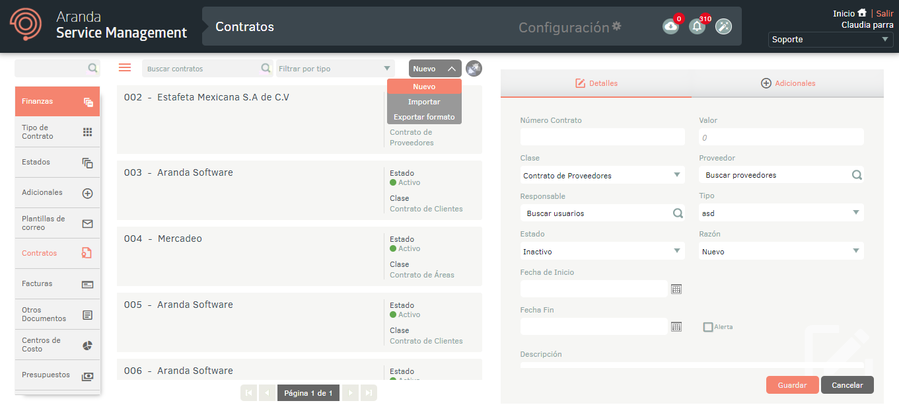
2. En la Vista detalle del Contrato en la consola de administración de ASMS, seleccione la pestaña Detalles, donde podrá completar los datos requeridos del contrato:
| Campo | Descripción |
|---|---|
| Número de contrato | Ingrese el número del contrato. |
| Valor | Ingrese el valor del contrato. |
| Clase | Seleccione la clase del contrato (de proveedores, de clientes o de áreas). |
| Proveedor/Compañía contratante/Área organizacional | seleccione el proveedor, la compañía contratante o el área organizacional. |
| Área organizacional responsable | Seleccione el área responsable del contrato. |
| Compañía contratada/Área organizacional | seleccione la compañía contratada o área a la cual se le prestará el servicio. |
| Responsable | Busque y seleccione el usuario responsable del contrato. |
| Tipo | Elija el tipo de contrato. |
| Estado | Estado inicial del tipo contrato seleccionado. Ver Estados. |
| Razón | Razón del estado inicial. |
| Fecha de inicio | ingrese la fecha de inicio del contrato. |
| Fecha final | Ingrese la fecha final del contrato. |
| Alerta | Descripción |
| Campo | Marque la casilla si desea generar una alerta advirtiendo la finalización del contrato y defina cuántos días antes de la fecha final se debe activar la alarma. |
| Descripción | Ingrese una descripción del contrato. |
3. En la Vista detalle del Contrato en la consola de administración de ASMS, seleccione la pestaña Adicionales, donde podrá completar los campos adicionales que haya configurado para el tipo de contrato.
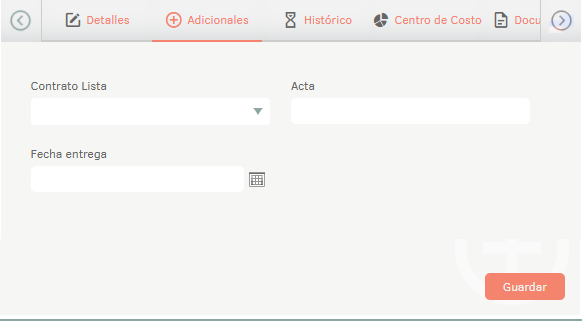
4. Al terminar de configurar la información básica de las contratos, Haga clic en Guardar para confirmar los cambios realizados; en la Vista detalle de la consola de ASMS, se habilitan las pestañas Histórico, Centro de Costo, Documentos, CIs, Archivos, Servicios y Compañías Áreas Beneficiadas.
5. En la Vista detalle del Contrato en la consola de administración de ASMS, seleccione la pestaña Histórico, donde podrá visualizar todos los ajustes que se hayan hecho sobre el contrato y puede agregar anotaciones.
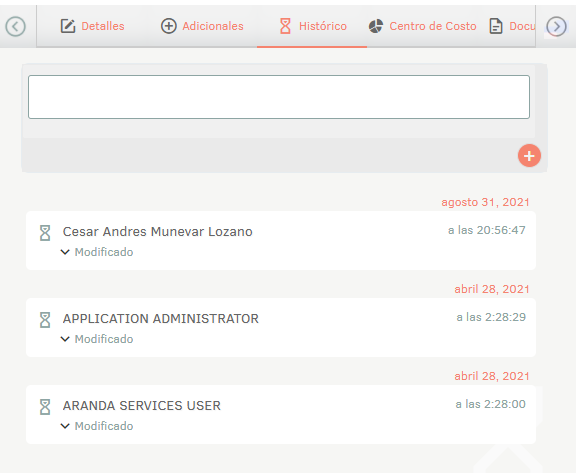
6. En la Vista detalle del Contrato en la consola de administración de ASMS, seleccione la pestaña Centro de Costo, donde podrá definir los centros de costo/ingreso asociados al contrato y el porcentaje del valor del contrato asignado a cada centro de costo/ingreso. Los centros de costo/ingreso se asocian de acuerdo a la clase de contrato: centros de costo para proveedores y centros de ingreso para clientes.
| Ejemplo | Descripción |
|---|---|
| Ejemplo | - Contrato de campaña de capacitación - Costo total: 4’000.000. - Centro de costos Preventa: 80% (3’200.000). - Centro de costos Mercadeo: 20% (800,000). Los valores distribuidos en los centros de costo o ingreso se reflejan en los presupuestos asociados. Ver Presupuestos 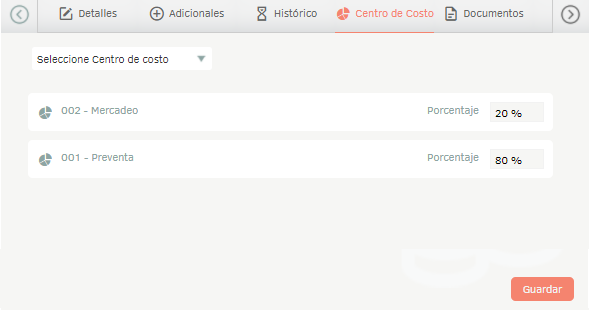 |
7. En la Vista detalle del Contrato en la consola de administración de ASMS, seleccione la pestaña Documentos, donde podrá asociar documentos (contratos, facturas u otros documentos) que se hayan creado previamente y que tengan relación con el contrato seleccionado.
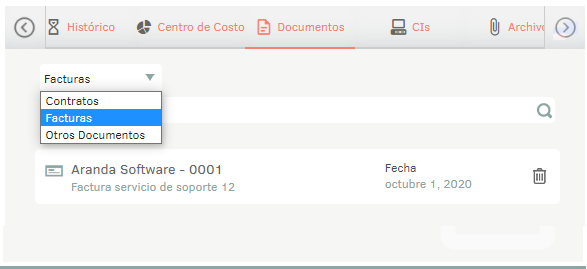
8. En la Vista detalle del Contrato en la consola de administración de ASMS, seleccione la pestaña CIS, donde podrá relacionar contratos a CIs. Ver 8.16 CIs..
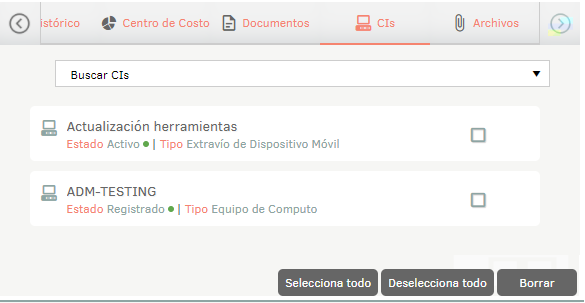
9. En la Vista detalle del Contrato en la consola de administración de ASMS, seleccione la pestaña Archivos, donde podrá adjuntar archivos al contrato y hacer una breve descripción del contenido.
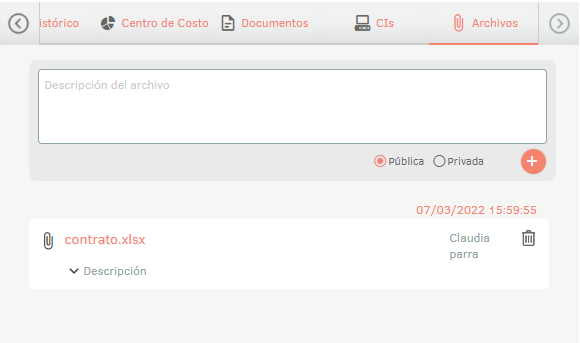
10. En la Vista detalle del Contrato en la consola de administración de ASMS, seleccione la pestaña Servicio donde podrá asociar los contratos a los servicios. En el cuadro de busqueda digite el nombre del servicio, marque la casilla de verificacion y haga clic en el boton Adicionar.
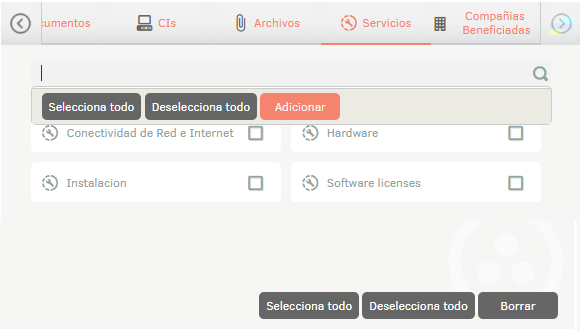
11. En la Vista detalle del Contrato en la consola de administración de ASMS, seleccione la pestaña Compañías/Áreas beneficiadas (según se haya seleccionado al crear el contrato) se visualizan las compañías o áreas organizacionales asociadas al servicio previamente asociado al contrato.
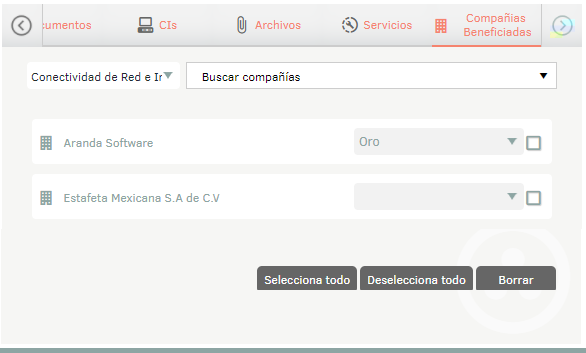
Desde la barra de búsqueda es posible asociar compañías o áreas organizacionales a lo servicios. Para ello, seleccione el servicio y en el cuadro de búsqueda digite el nombre de la compañía o área organizacional y selecciónela.
Visualización de ANSs fuera del rango de fechas de las fechas de contrato
1. Después de crear el contrato, si hay acuerdos (ANSs) asociados a los servicios que se encuentran fuera del rango de fechas del contrato, se mostrará un mensaje informativo indicando que “Existen acuerdos de servicio fuera de las fechas del contrato”.

2. Al hacer clic en el botón “ANSs”, se abrirá una ventana que mostrará los detalles de los acuerdos por servicio que se encuentran fuera del rango.
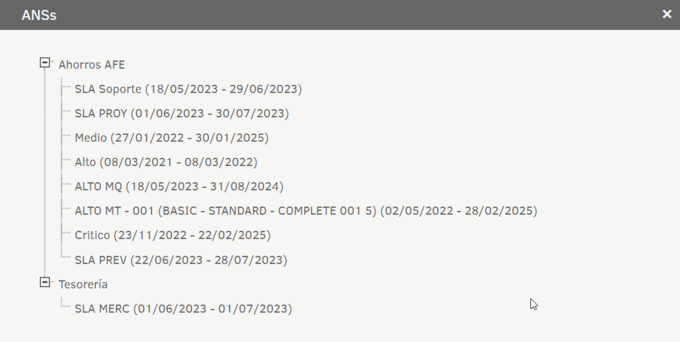
Nota: Esta opción sólo aplica para los contratos de clientes.
Asociar contratos a proyectos
1 En la Vista detalle del Contrato en la consola de administración de ASMS, seleccione la pestañaPara asociar contratos a un proyecto, ingrese a la consola de administración de ASMS, en la sección de Finanzas del menú principal, seleccione la opción Contratos. Defina un proyecto y en la vista de información, seleccione el botón Modo Asociar; esta opción le permitirá asociar contratos de otros proyectos al proyecto que esté seleccionado.
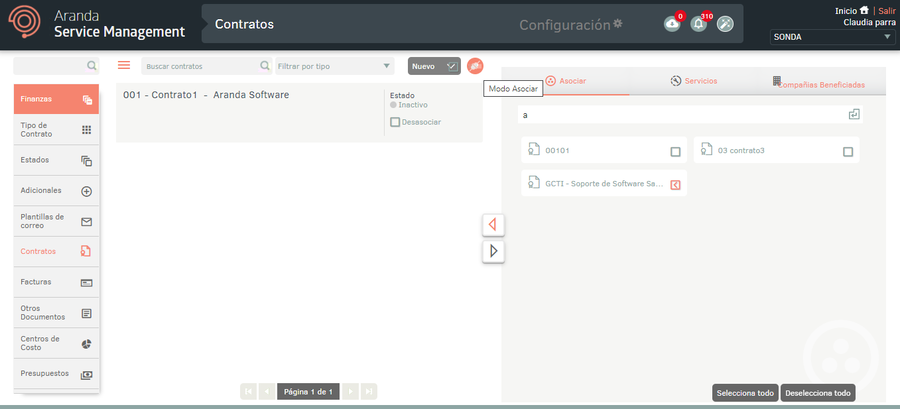
2 Al activar el Modo Asociar, en la vista detalle de la consola de configuración de ASMS se habilita la pestaña Asociar donde podrá consultar los contratos por código y asociarlo al proyecto, marcando la casilla de verificación y luego el botón Asociar
3 De igual manera podrá desasociar un contrato marcando la casilla de verificación y luego el botón Desasociar.
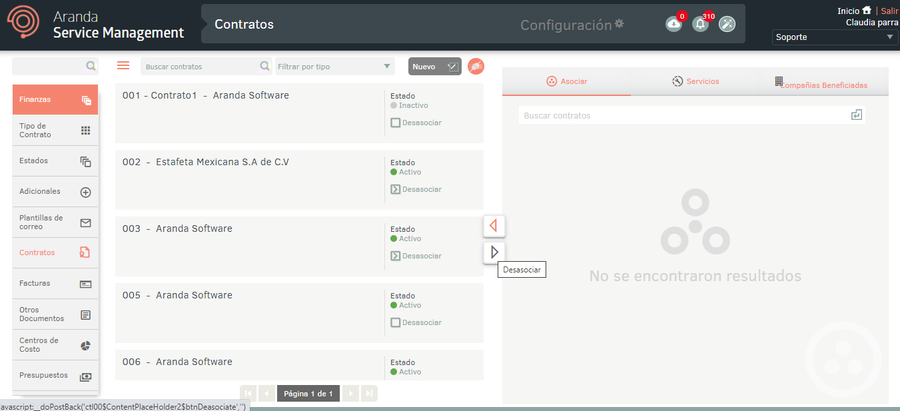
4 Si desea desasociar contratos de manera masiva haga clic en la casilla ubicada en la parte superior y haga clic en Desasociar.
Carga Masiva de Contratos
1 Para exportar la información de Contratos, ingrese a la consola de administración de ASMS, en la sección de Finanzas del menú principal, seleccione la opción Contratos . Defina un proyecto y en la vista de información, seleccione el botón Nuevo/Exportar Formato esta opción le permitirá exportar la información con datos o sin datos para la actualización y/o creación de contratos.
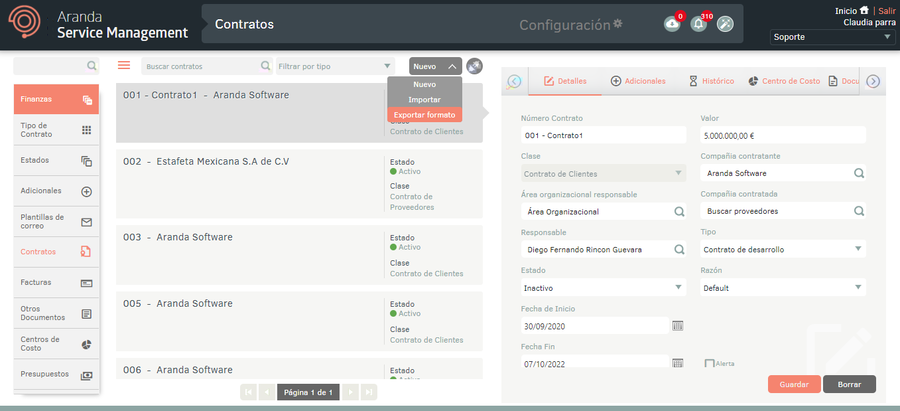
2 Se habilita la ventana Exportar formato donde debe seleccionar si requiere exportar el formato vacío (creación de contratos) o con datos (actualización o creación de contratos). Haga clic en Exportar Formato.
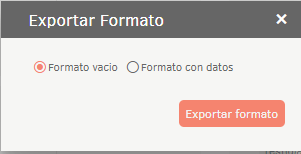
3 Se descargará un archivo en formato Excel, el cual incluye todos los campos necesarios para la creación y/o actualización de los contratos.
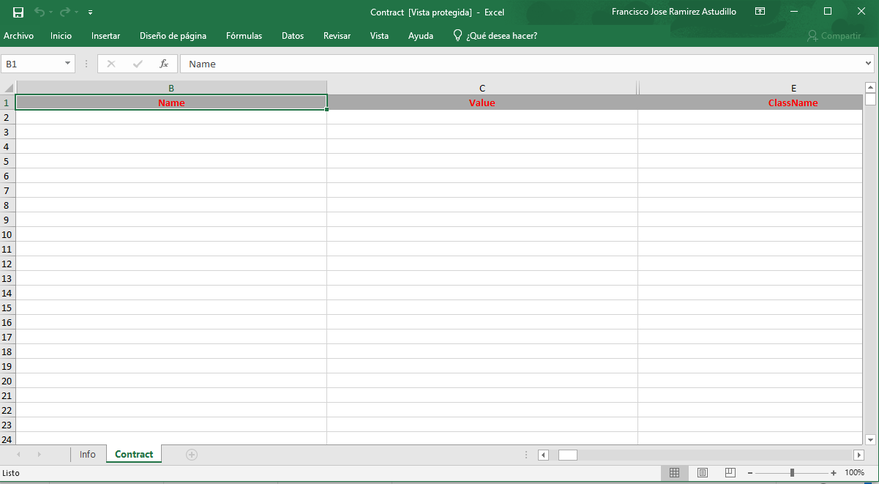
4 En la pestaña Info se describe de forma detallada la obligatoriedad e información a diligenciar sobre cada campo.
Importar Formato para Contratos
1 Una vez diligenciado el formato, ingrese a la consola de administración de ASMS, en la sección de Finanzas del menú principal, seleccione la opción Contratos. Defina un proyecto y en la vista de información, seleccione el botón Importar Formato.
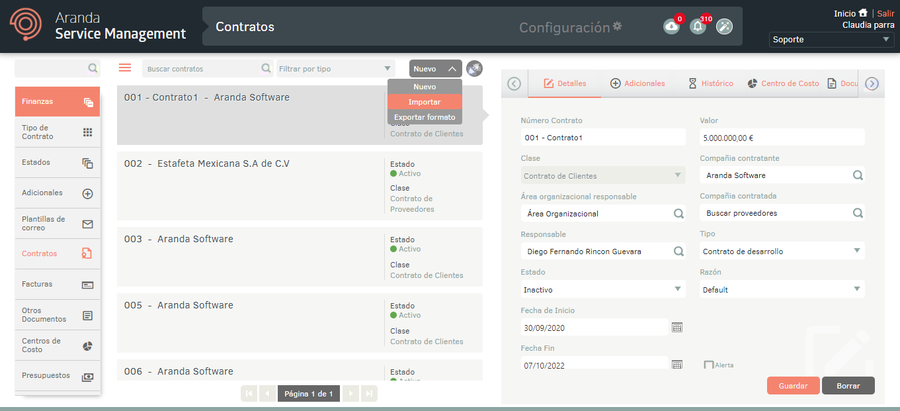
2 En la ventana Importar cargue el archivo y haga clic en el botón Guardar.
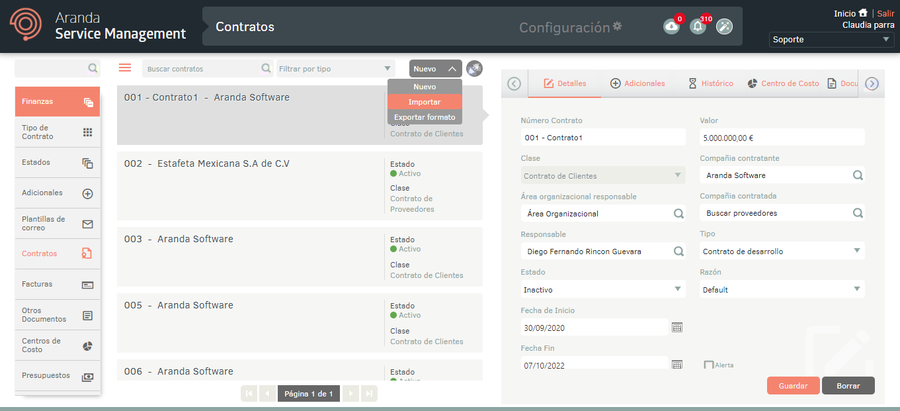
3 Una vez finalice la importación, en la parte inferior de la pantalla se visualizará la cantidad de contratos creados y/o actualizados.
Nota:
- Al ingresar un nombre de un contrato duplicado o ya existente en consola, al importar el archivo se pasar por alto el o los registros duplicados y continuar importando los siguientes registros.
- Al crear o editar un contrato si uno de los campos del contrato a editar o crear no se encuentra correctamente diligenciado, se pasará por alto este campo y se continuará con el siguiente campo del contrato.